פרסומת
אתה בטח מכיר את Microsoft OneDrive, כלי האחסון בענן של החברה. אבל מיקרוסופט מציעה גם מוצר בשם OneDrive for Business. האם כלים אלה דומים, ולמה הם משמשים?
בוא נגלה. אנו נסקור את מה ש- OneDrive ו- OneDrive for Business מיועדים לכל אחד מהם, ואז נראה את ההבדלים ביניהם.
מהי Microsoft OneDrive?
אם השתמשת ב- Windows במשך פרק זמן כלשהו, אתה בטח מכיר OneDrive. זהו שירות אחסון וסינכרון ענן אישי של מיקרוסופט המאפשר לך לגשת לקבצים שלך מכל מכשיר.
OneDrive נודע במקור בשם SkyDrive והתגלגל לבדיקה בשנת 2007. בשנים 2013-2014, צרות משפטיות הובילו לכך שמיקרוסופט שינתה את השם ל- OneDrive, שנתקעה מאז.
מי שמכיר את שירותי סינכרון ענן אחרים כמו Dropbox יבין היטב את OneDrive. לאחר שתיכנס ל- OneDrive במחשב האישי שלך, תראה תיקיה מיוחדת בשם OneDrive בספריית המשתמשים שלך. כל מה שאתה מציב שם מסונכרן עם שרתי מיקרוסופט.
לאחר מכן, באפשרותך להתקין את ה- אפליקציית OneDrive במחשבים ובמכשירים ניידים אחרים שבהם אתה משתמש. אם אתה מחובר לאותו חשבון, אתה יכול לגשת לקבצים האלה מכל מקום.
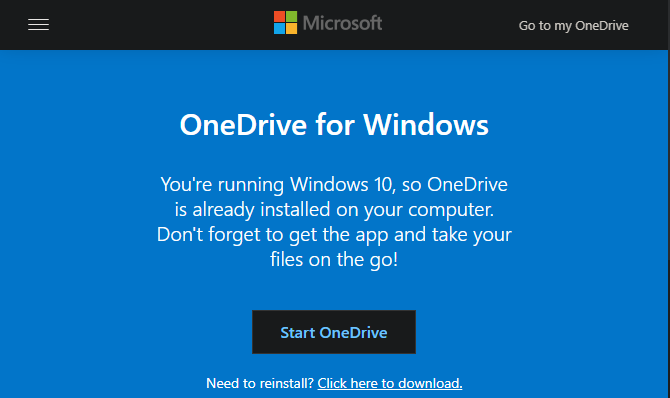
לכל מי שנרשם לחשבון מיקרוסופט בחינם יש גישה ל- OneDrive, עם שטח אחסון של 5 ג'יגה-בתים בחינם. זה כולל את אלה עם חשבונות דוא"ל @ outlook.com, אך אינך זקוק לכתובת דוא"ל של Outlook כדי שיהיה לך חשבון Microsoft. אם יש לך כניסה ל- Xbox, Skype או Office, זה יכול להיות גם חשבון Microsoft שלך.
מה זה OneDrive לעסקים?
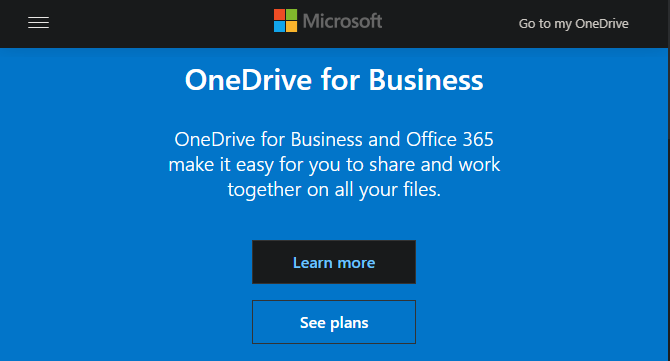
בבסיסה OneDrive for Business הוא כמעט אותו שירות כמו OneDrive. דף הסקירה של מיקרוסופט ב- OneDrive for Business אומר לא משנה באיזה שירות אתה משתמש, "הכל OneDrive."
השימוש בשירות עם חשבון מיקרוסופט אישי מעניק גישה לגרסה הרגילה של OneDrive, תוך כניסה לחשבון העבודה או בית הספר שלך מובילה ל- OneDrive for Business. כמובן שיש הבדלים במה שהם מציעים.
אחד ההבדלים העיקריים של OneDrive for Business הוא שמנהלי מערכות מחליטים היכן לארח את השירות. הם יכולים לשמור את זה בענן של מיקרוסופט, שזה הרבה כמו OneDrive אישי. עם הגדרה זו, כל משתמש מקבל שטח שטח אחד לפחות.
עם זאת, משתמשים עסקיים יכולים לארח גם את ספריית OneDrive for Business שלהם בשרת SharePoint. זה מאפשר להם לארח את הכל בשרת הפיזי שלהם במקום להשתמש בענן של מיקרוסופט. אם הם עושים זאת, המנהלים מחליטים כמה שטח אחסון יקבל כל משתמש.
ראה המדריך שלנו לשרת Windows מה זה שרת Windows וכיצד הוא שונה מ- Windows?מה שונה ב- Windows Server מגירסאות רגילות של Windows? למידע נוסף על שרת Windows. קרא עוד למידע נוסף על מערכת ההפעלה וכיצד חברות משתמשות בשרתים פיזיים.
בדרך כלל, לארגונים גישה ל- OneDrive for Business כחלק מתוכנית Office 365 של החברה. בהתאם לתוכנית, יתכן שיהיה להם רק OneDrive, או גם OneDrive וגם SharePoint. זה יכול להשפיע על האופן שבו חברות משתמשות ב- OneDrive for Business.
OneDrive לעסקים ו- SharePoint
אם אינך מוכר, SharePoint היא פלטפורמת שיתוף פעולה שמיקרוסופט מציעה לשימוש עסקי. כיוון שניתן להתאמה אישית מאוד, חברות שונות משתמשות בו בדרכים שונות.
אך במקרים רבים זה עובד כמו אתר חברה פנימי המאחסן, מנהל ומארגן מסמכים, נהלים, חדשות וידע משותף דומה. בהשוואה ל- OneDrive, שם הקבצים פרטיים אלא אם המשתמש משתף אותם, SharePoint מאפשר לחברות להגדיר בדיוק מי יכול לראות באילו דפים ולגשת לאילו קבצים.
לפני שנים הציעה מיקרוסופט כלי בשם Microsoft SharePoint Workspace, שהיה ידוע קודם לכן בשם Microsoft Office Groove. זו הייתה אפליקציית שולחן עבודה שאפשרה לחברי צוות שלא תמיד היו מקוונים או שהיו להם אישורי רשת שונים, לשתף פעולה במסמכי SharePoint.
זה סנכרן את קבצי SharePoint מספריית השרת למערכת שלך כדי לשמור על עדכניותך. כשעבדת במצב לא מקוון, זה היה מטמון את השינויים שלך ואז מעדכן את הספריה כשאתה שוב לאינטרנט. החל מ- Office 2013, מיקרוסופט הפסיקה את הכלי הזה, כאשר OneDrive for Business החליף אותו.
לפיכך, אם עובד רוצה לסנכרן קבצי חברות מ- SharePoint למחשב המקומי שלהם בדרך זו, עליו להשתמש ב- OneDrive for Business.
OneDrive לעסקים ללא SharePoint
למרות פונקציונליות זו, אינך צריך להשתמש ב- OneDrive for Business עם SharePoint.
לדוגמה, התבוננות בסעיף דף התמחור של Office 365, ה Office 365 עסקים התוכנית לא כוללת את SharePoint, אבל יש לה OneDrive. זה מאפשר לחברות להשתמש ב- OneDrive ככלי אחסון קבצים מרכזי מבלי להשתמש בו כדי לסנכרן נתוני SharePoint.
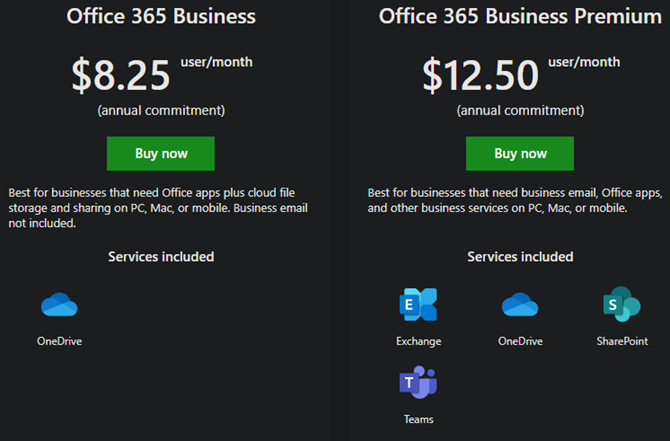
בשימוש זה, OneDrive for Business מתפקד באופן דומה ל- Dropbox Business. ידוע אם השתמשת בגרסת הצרכן, אך כולל בקרות ותכונות נוספות לשימוש עסקי.
לדוגמה, OneDrive for Business מאפשר למנהלי IT להגביל את מה שמשתמשים יכולים לעשות. הם יכולים לחסום אפשרויות שיתוף מסוימות, להתאים את הסנכרון ולהשבית בקלות חשבונות משתמשים כאשר עובד עוזב את החברה.
OneDrive for Business כולל גם מדיניות שמירה מתקדמת, המאפשרת לעסקים לשחזר מסמכים גם לאחר שנמחקו.
בדרך זו OneDrive for Business מתקדמת יותר מגרסת הצרכן, גם ללא שילוב של SharePoint.
שימוש ב- OneDrive בעצמך
עם כל הדיבורים האלה על OneDrive ו- OneDrive for Business, אתה עלול להיות מבולבל לגבי המשמעות של זה בשבילך. למרבה המזל, זה לא קשה מדי עבור משתמש הקצה.
בדיקה והוספת חשבונות OneDrive במחשב האישי שלך
אם אתה משתמש ב- Windows 10, תוכל לראות כיצד הגדרת OneDrive ולהוסיף חשבון אחר באמצעות קיצור הדרך לסמל מגש המערכת.
לשם כך, לחץ באמצעות לחצן העכבר הימני על סמל הענן הכחול או האפור של OneDrive בפינה השמאלית התחתונה של המסך ולחץ הגדרות. יתכן שתצטרך ללחוץ על החץ כדי להציג סמלים נוספים. אם OneDrive אינו פועל, הקלד OneDrive לתפריט התחל כדי למצוא אותו ולהפעיל אותו.
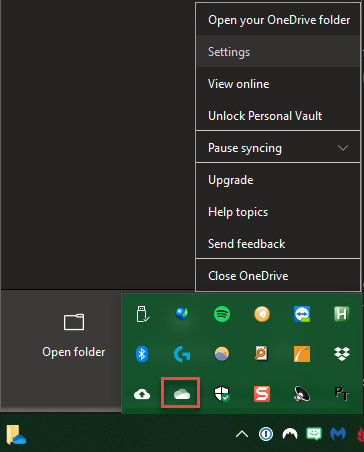
על חשבון בדף, תראה את החשבון שאיתו אתה משתמש ב- OneDrive. אם זהו חשבון אישי, סביר להניח שתהיה לו כתובת דוא"ל כללית כמו @ gmail או @ yahoo. לחשבונות עסקיים כמעט תמיד יהיה תחום מותאם אישית, כמו @ acme.com.
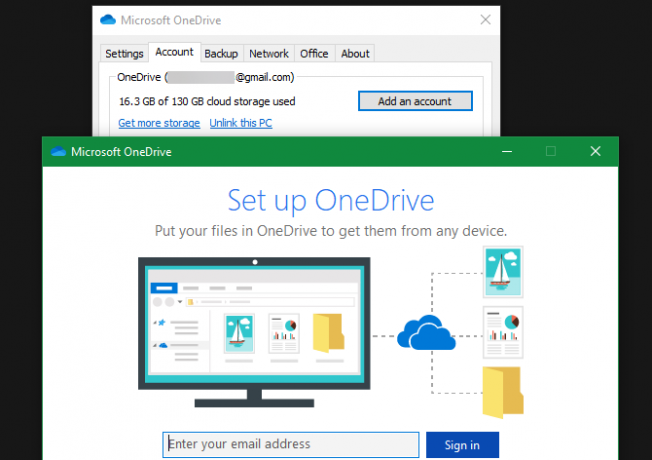
אמנם אינך יכול לקשר את חשבונותיך האישיים והעסקיים של OneDrive, אך אתה יכול להוסיף יותר מחשבון OneDrive למחשב האישי שלך. לחץ על הוסף חשבון כאן והיכנס עם תעודות העבודה או בית הספר שלך כדי להוסיף את חשבון OneDrive for Business שלך.
לאחר שתעשה זאת, יהיו לך שתי תיקיות OneDrive במחשב האישי. לאחר מכן תוכל להעביר קבצים ביניהם במידת הצורך. ראה המדריך הבסיסי שלנו לשימוש ב- OneDrive מדריך מהיר ל- OneDrive במערכת Windows 10האם OneDrive יכול להחליף את Google Drive או Dopbox? זה תלוי. כדי לעזור לך להחליט, נספר לך הכל על התכונות הטובות ביותר של OneDrive וכיצד להגדיר אותה. קרא עוד למידע נוסף.
שימוש ב- OneDrive באינטרנט
אם אינך רוצה להשתמש ביישומי שולחן העבודה מסיבה כלשהי, אתה תמיד יכול לגשת אליו OneDrive באינטרנט. פשוט התחבר לחשבון או לחשבון העסקי האישי שלך של מיקרוסופט, ואז השתמש במתג האפליקציות בפינה השמאלית העליונה כדי לעבור ל OneDrive.
כאן תוכלו לראות את כל הקבצים ששמרתם בשירות. אם התחברת לחשבון עסקי שמשתמש ב- SharePoint, תוכל לעבור ל SharePoint באמצעות אותו מתג.
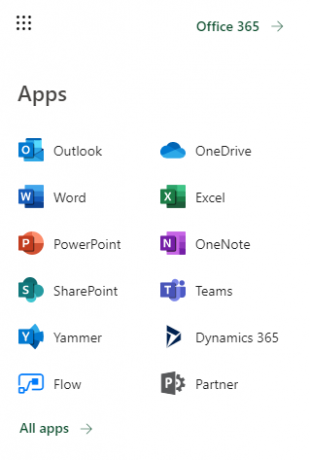
סנכרון קבצי SharePoint עם OneDrive
מנהלי ה- IT שלך יכוונו אותך ככל הנראה לסנכרן ספריית SharePoint למחשב שלך במידת הצורך. זה פשוט כמו לנווט לספריית SharePoint המדוברת ולחיצה סינכרון בשורת התפריטים.
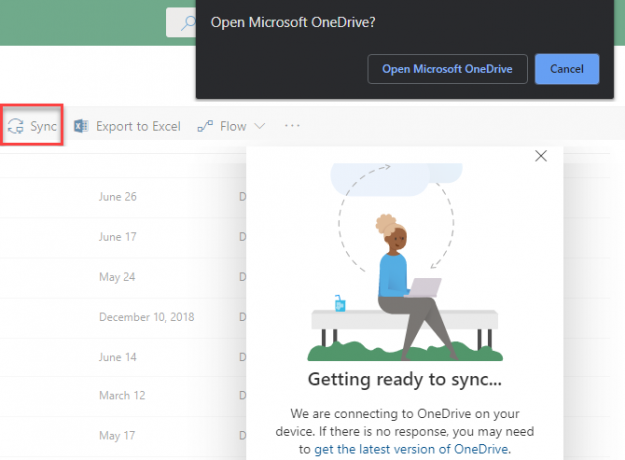
לאחר מכן תראה הנחיה לפתיחת OneDrive במחשב האישי שלך. אם כבר נכנסת ל- OneDrive באמצעות החשבון העסקי שלך, הוא יתחיל לסנכרן. אחרת, תצטרך להיכנס תחילה.
OneDrive ו- OneDrive for Business, Demystified
יש לקוות, כעת ההבדל בין OneDrive אישי ל- OneDrive לעסקים ברור. אם אתה עדיין לא בטוח, הנה סיכום קצר:
- OneDrive הוא שירות האחסון בענן של מיקרוסופט בו כל אחד יכול להשתמש בכדי לסנכרן קבצים במכשירים.
- OneDrive for Business הוא למעשה אותו שירות, אך לשימוש של החברה. זה כולל כלי ניהול מתקדמים.
- בנוסף, ניתן לחלופין להשתמש ב- OneDrive for Business כדי לסנכרן ספריות SharePoint של החברה למחשב המקומי שלך.
החשבון בו אתה משתמש בכניסה ל- OneDrive יקבע באיזה שירות אתה משתמש. אם אינך בטוח או זקוק לעזרה נוספת, דבר עם מנהלי המערכת שלך.
למידע נוסף על כלים עסקיים של Windows, עיין בה הסקירה שלנו על תחומי Windows מהו תחום חלונות ומה היתרונות שלו?מהו תחום של Windows ומה היתרונות של הצטרפות למחשב? בואו נראה איך תחומים עובדים ומדוע הם כל כך שימושיים. קרא עוד .
בן הוא סגן עורך ומנהל הדואר הממומן בחברת MakeUseOf. הוא בעל תואר B.S. במערכות מידע ממוחשבות ממכללת גרוב סיטי, שם סיים את לימודיו בהצטיינות בהצטיינות. הוא נהנה לעזור לאחרים ומתלהב ממשחקי וידאו כמדיום.


